傾き補正を行う
自動、手動、角度指定の3つの方法で、写真の傾きを補正できます。
-
タスクエリアの[編集]から[写真]をクリックする
[編集]画面(写真)に切り替わります。
-
ポスター上で、傾きを補正したい写真をクリックする
-
[画像編集]の
 (トリミング)をクリックする
(トリミング)をクリックする[画像編集]ダイアログボックスとプレビューパネルが表示されます。
-
 (傾き補正)をクリックする
(傾き補正)をクリックする -
補正の方法を選ぶ
自動で補正する場合:
-
[傾き補正の方法]から[自動]をクリックする
-
 (傾き補正ポインタ)で水平もしくは垂直にしたい線(たとえば水平線や建物の柱など)をクリックする
(傾き補正ポインタ)で水平もしくは垂直にしたい線(たとえば水平線や建物の柱など)をクリックする緑色の線が表示され、その線が水平もしくは垂直になるように傾きが補正されます。
 重要
重要-
±5度の範囲を超える傾きを補正する場合は、[傾き補正の方法]から[角度指定]を選び、[補正角度]に数値を直接入力するか、右側にある
 (上矢印)/
(上矢印)/  (下矢印)をクリックして数値を増減してください。
(下矢印)をクリックして数値を増減してください。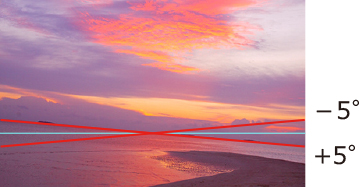
- 線が検出できない場合、傾きは補正されません。
-
手動で補正する場合:
-
[傾き補正の方法]から[手動]をクリックする
-
プレビューにある写真をドラッグして傾きを調整する
補正角度を指定して補正する場合:
-
[傾き補正の方法]から[角度指定]をクリックする
-
[補正角度]に-45.0~+45.0の範囲で数値を直接入力するか、右側にある
 (上矢印)/
(上矢印)/  (下矢印)をクリックして数値を増減する
(下矢印)をクリックして数値を増減する 重要
重要- 傾きを補正すると、補正した角度に合わせて自動的にトリミングされます。
- 傾き補正した写真を別の写真に置き換えた場合、傾き補正は解除されます。
-
 参考
参考
- 傾き補正を解除する場合は、[画像編集]ダイアログボックスで、[傾き補正のリセット]をクリックしてください。
- [画像編集]ダイアログボックスについては、「[画像編集]ダイアログボックス(傾き補正)」を参照してください。
